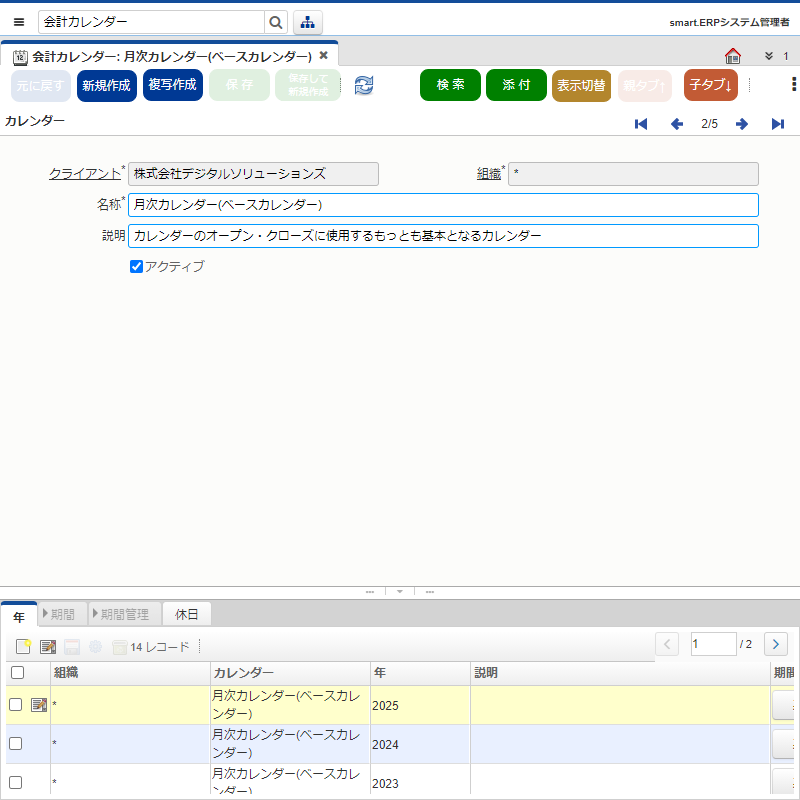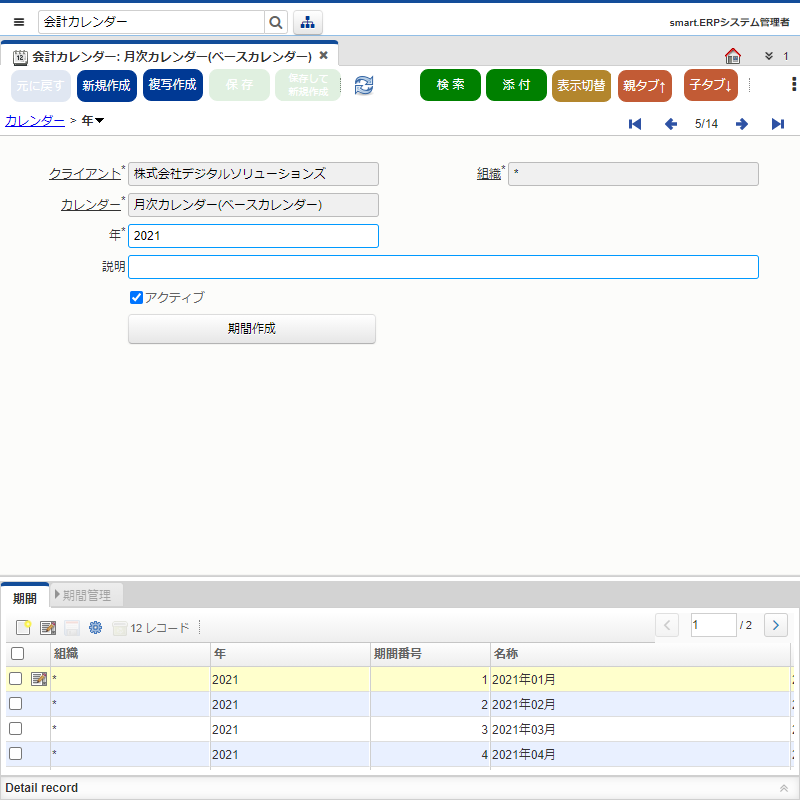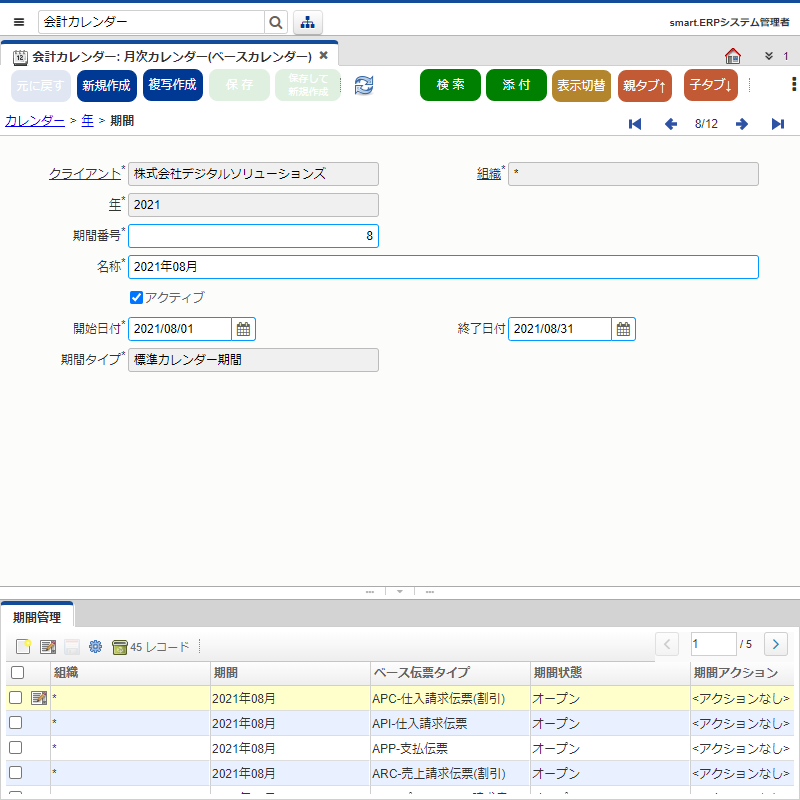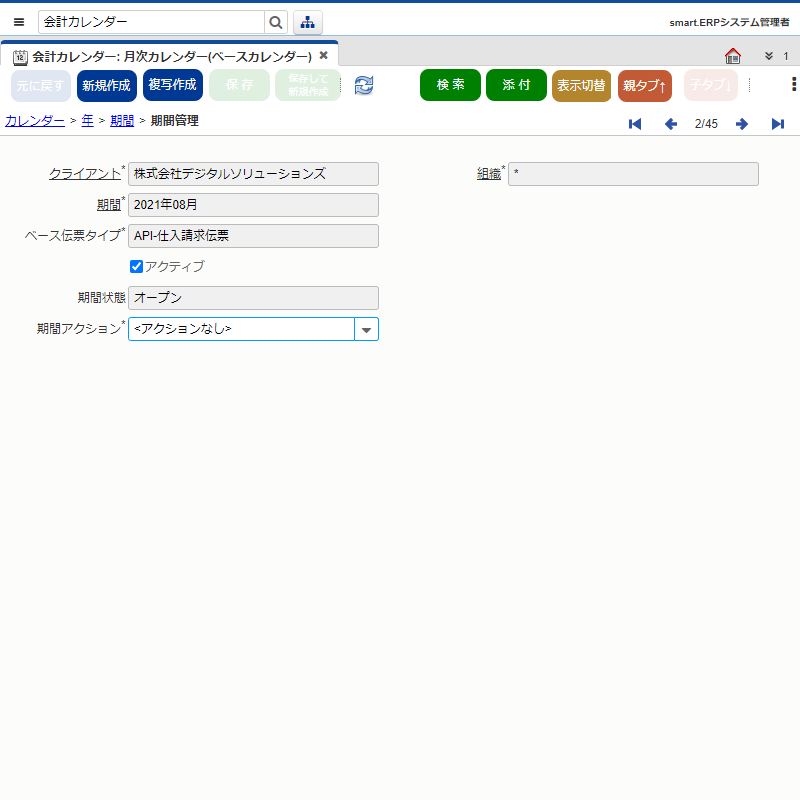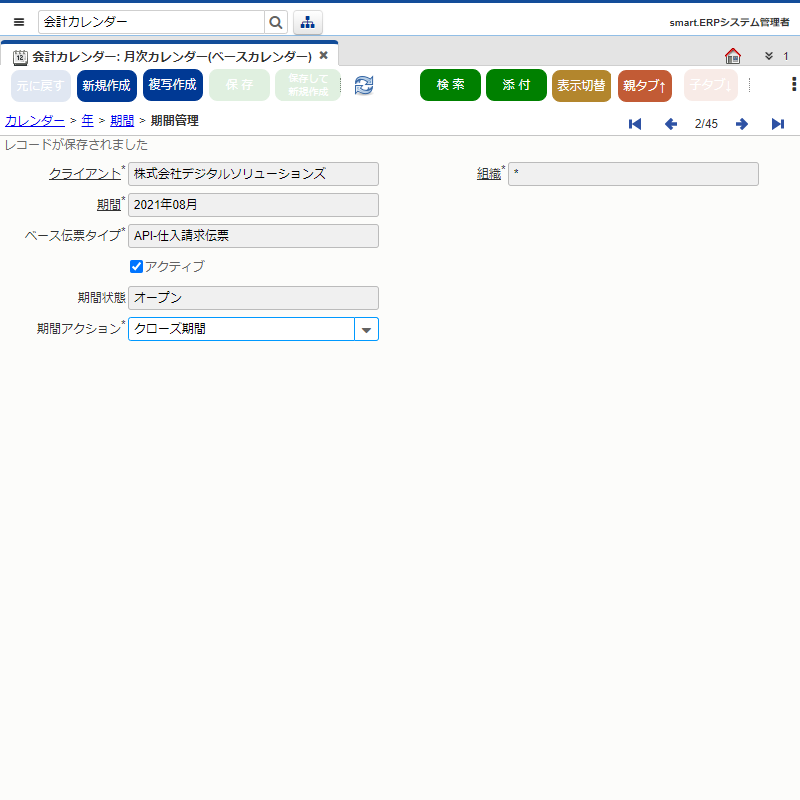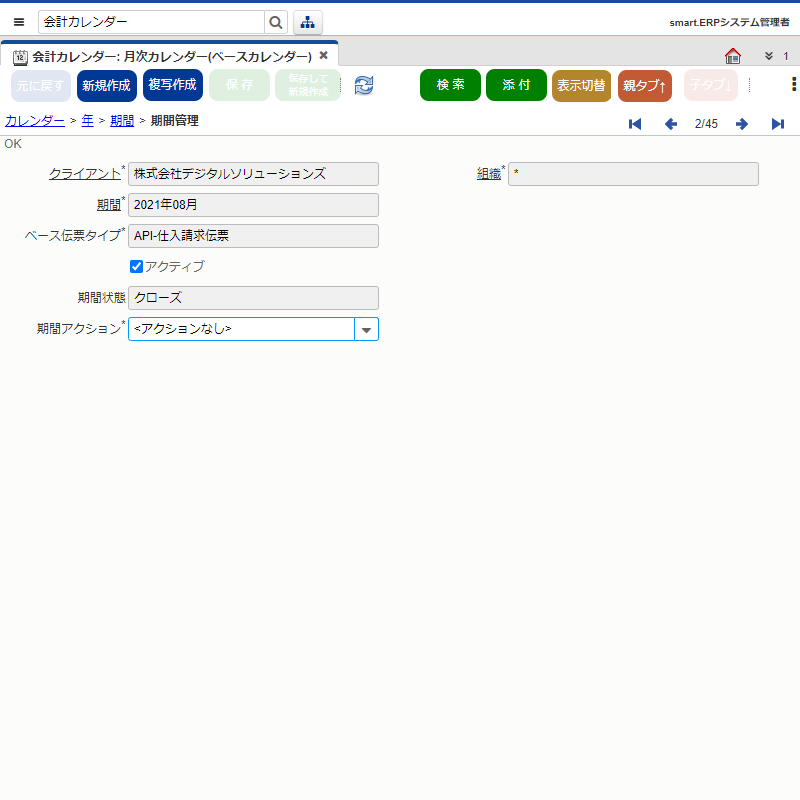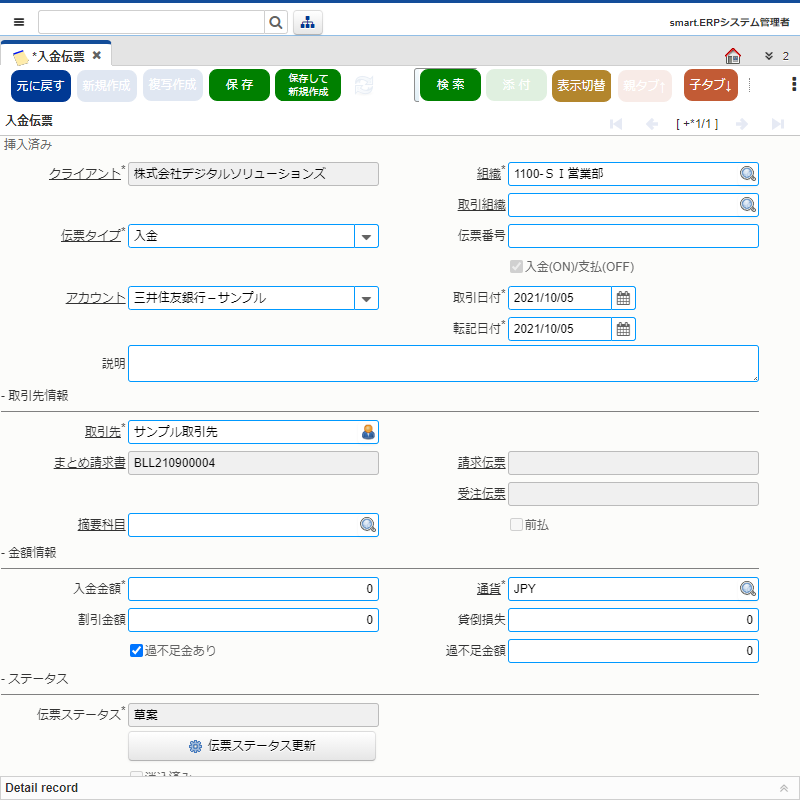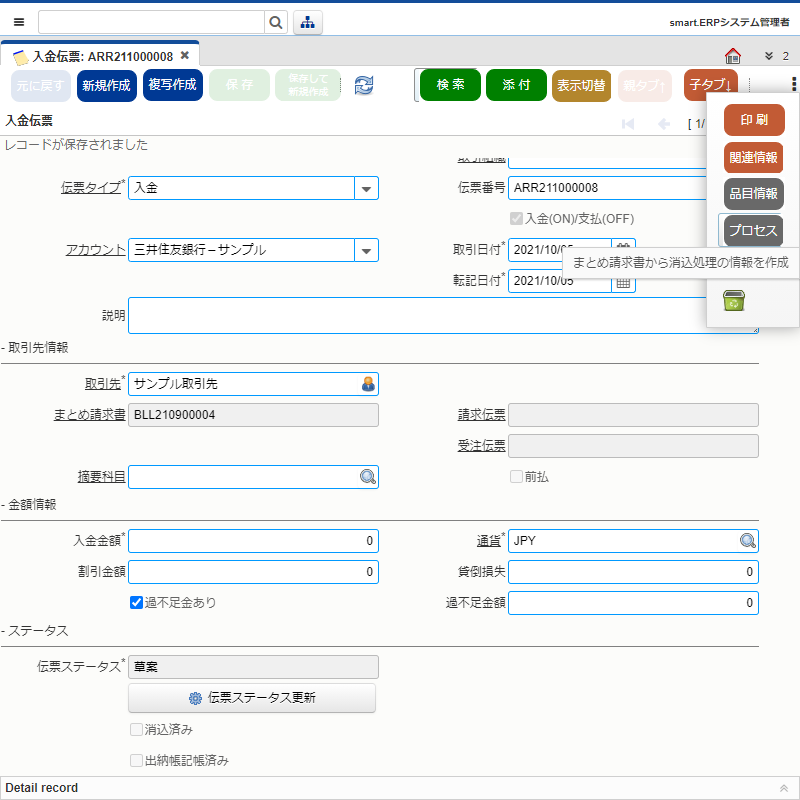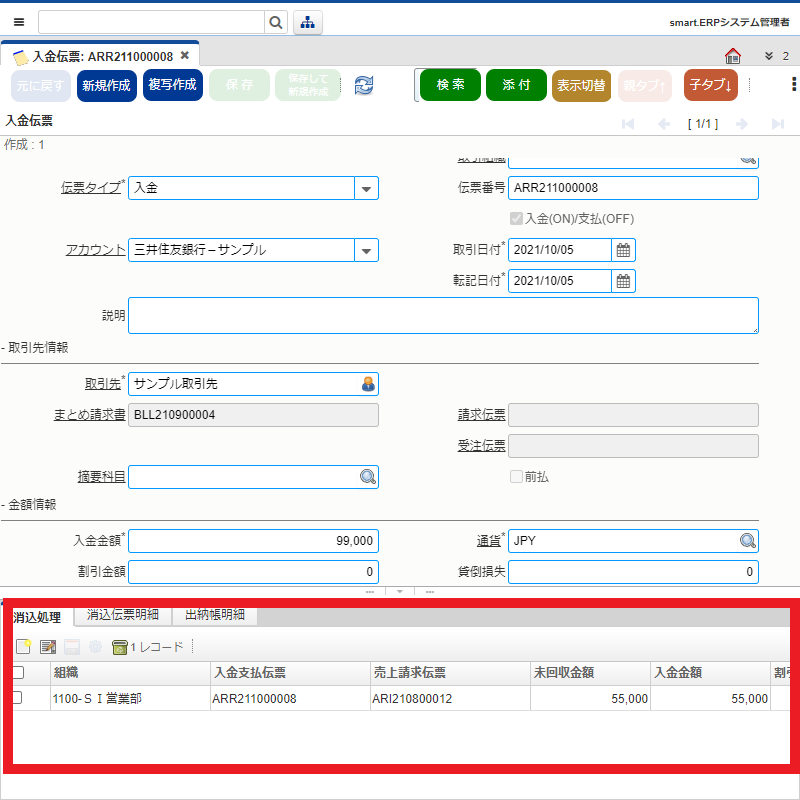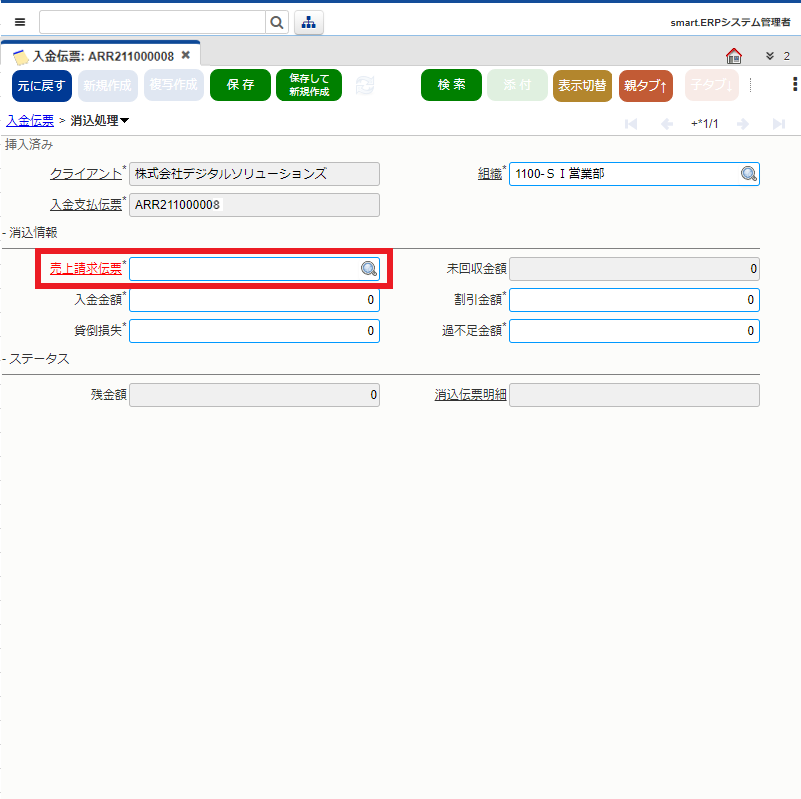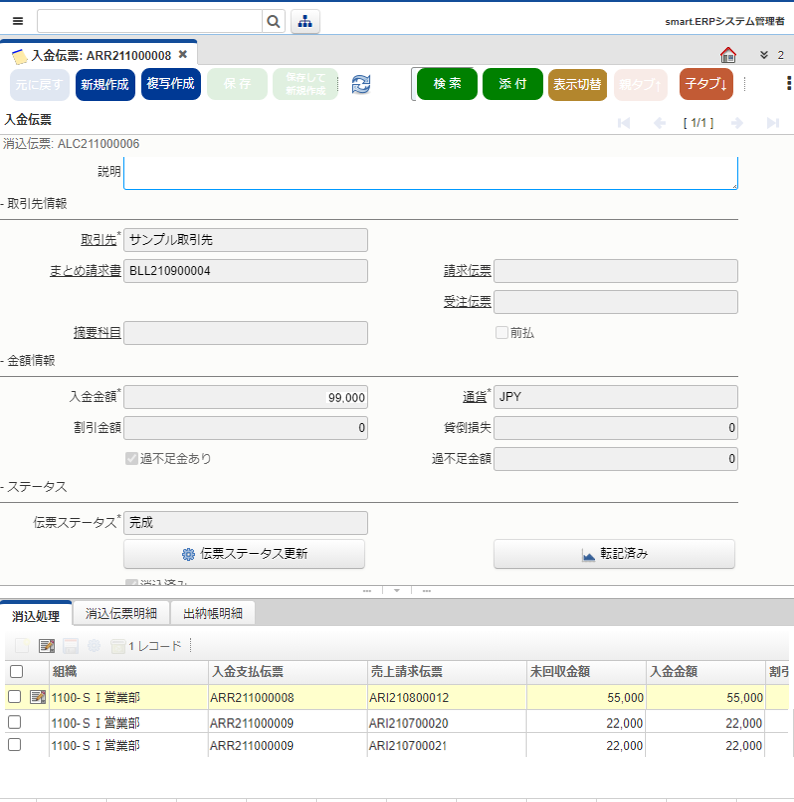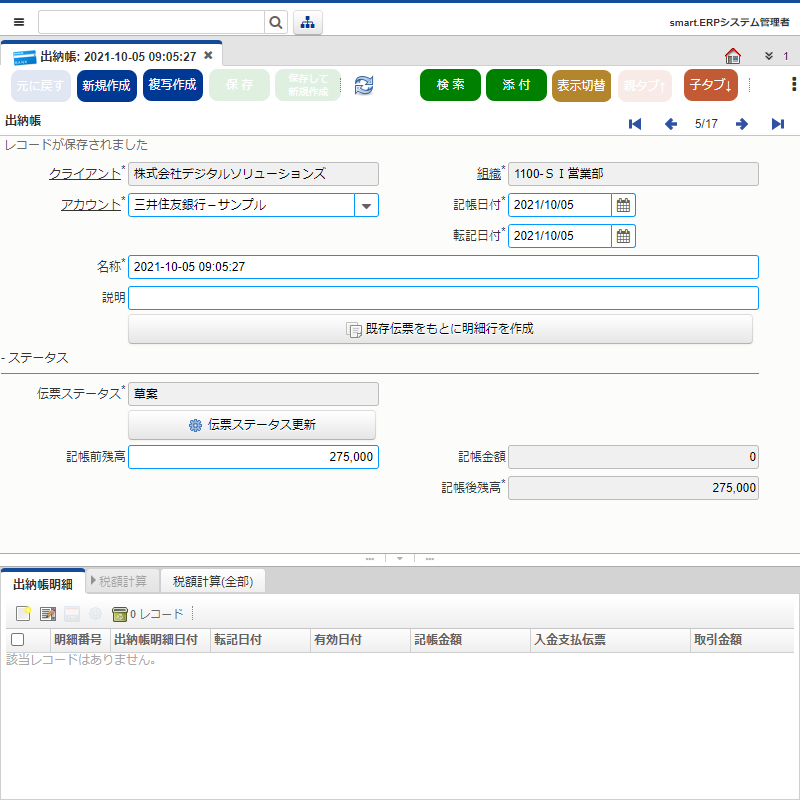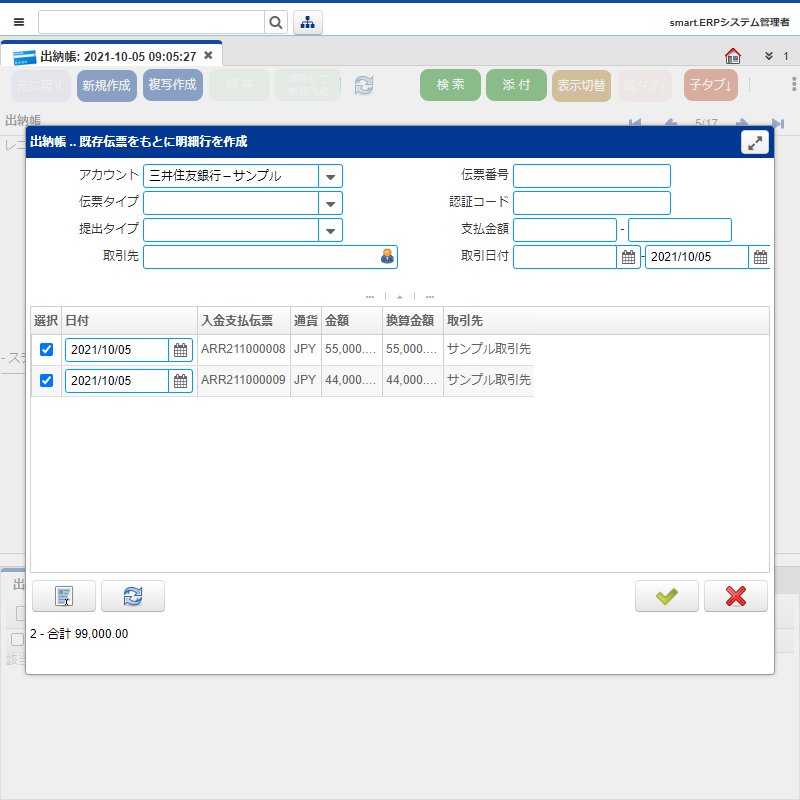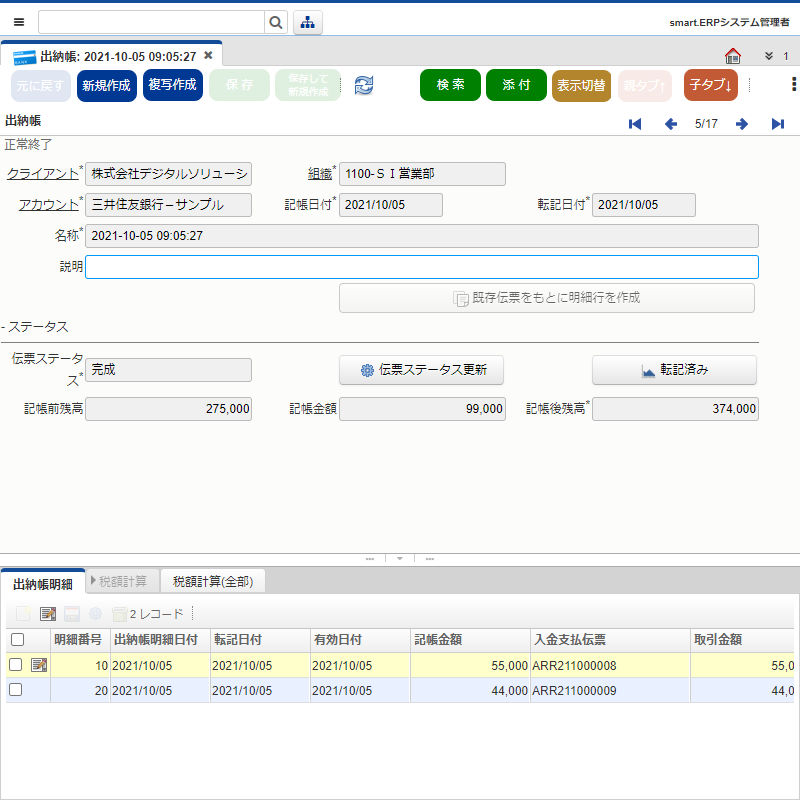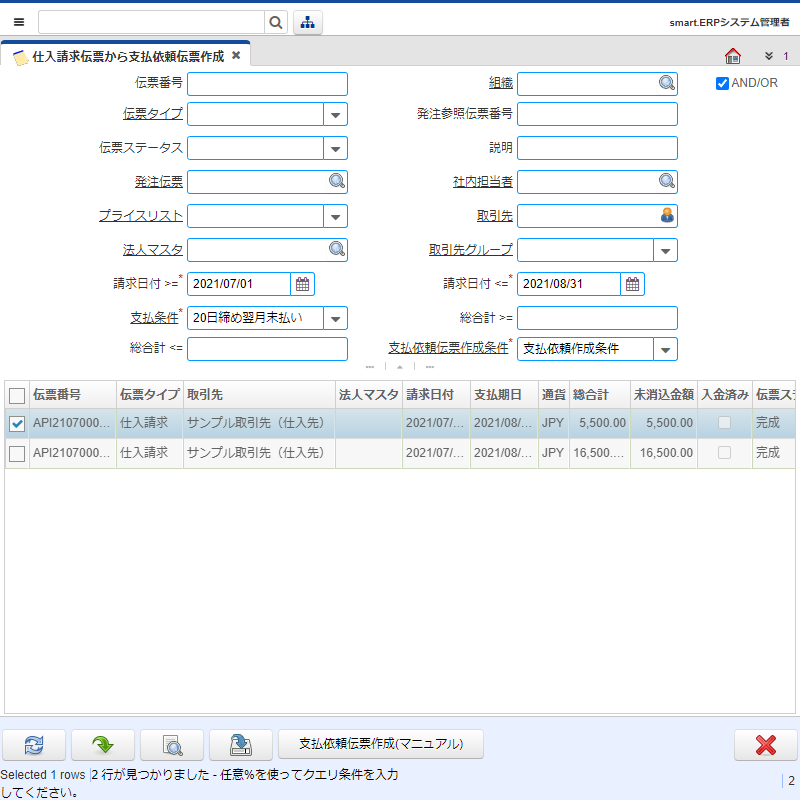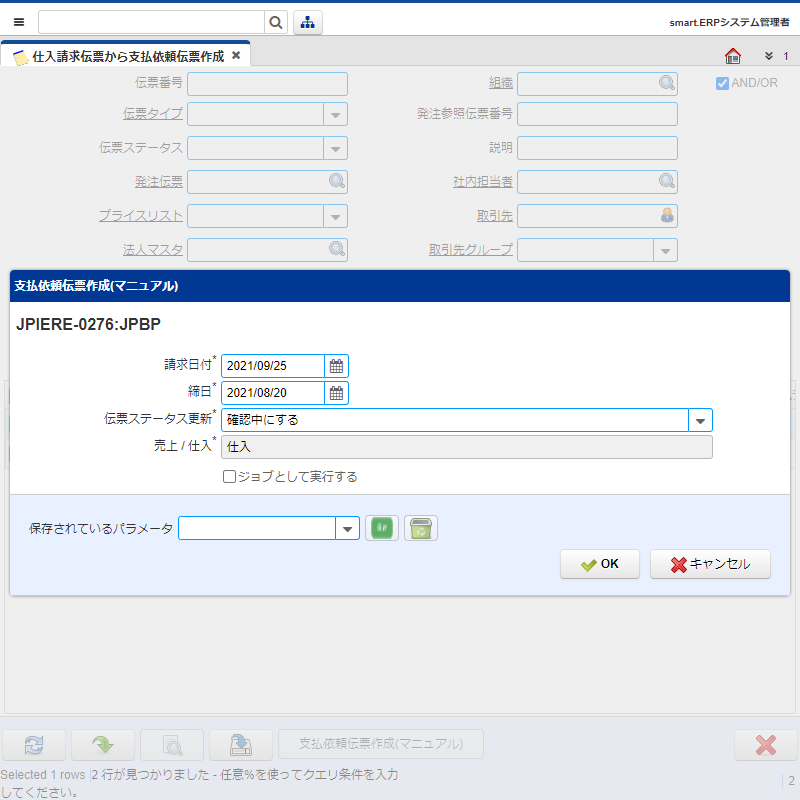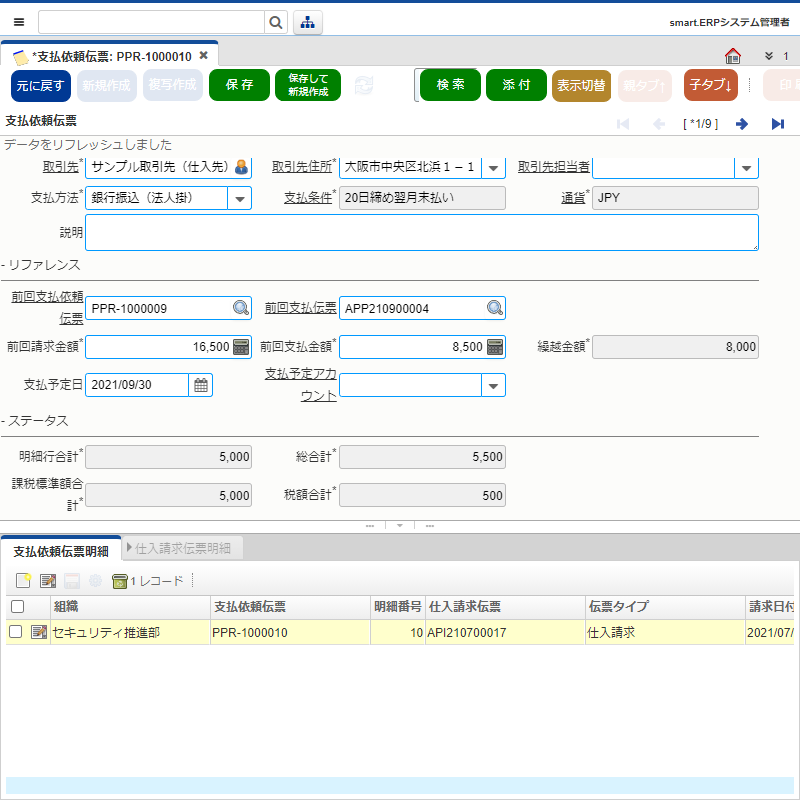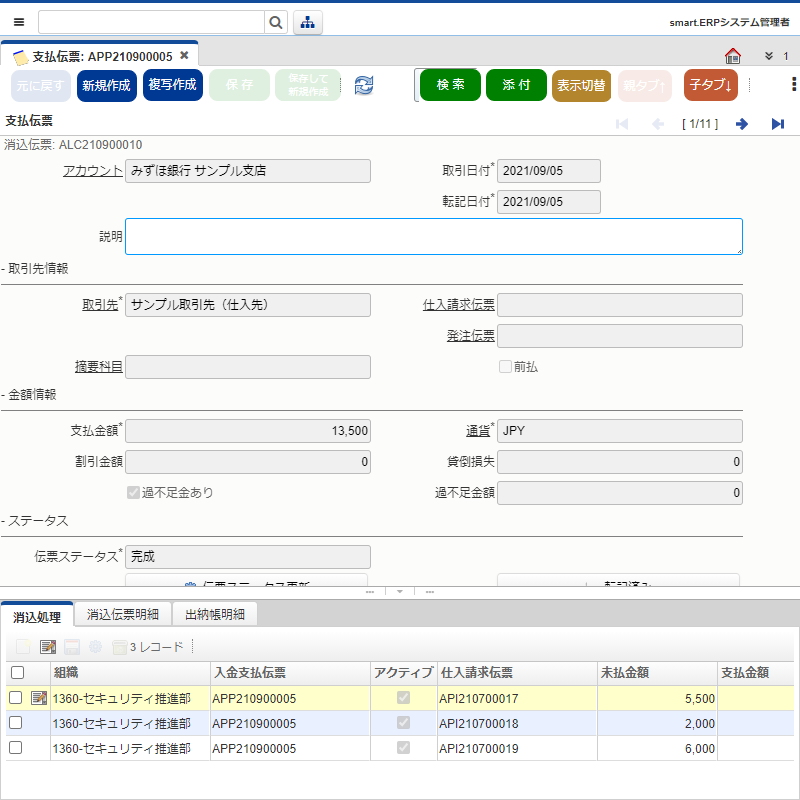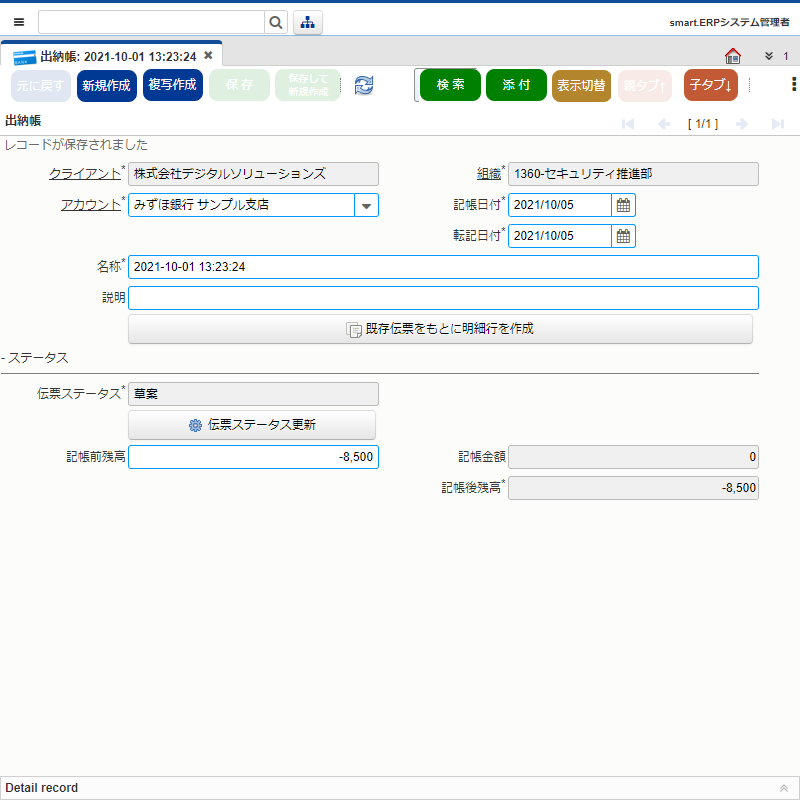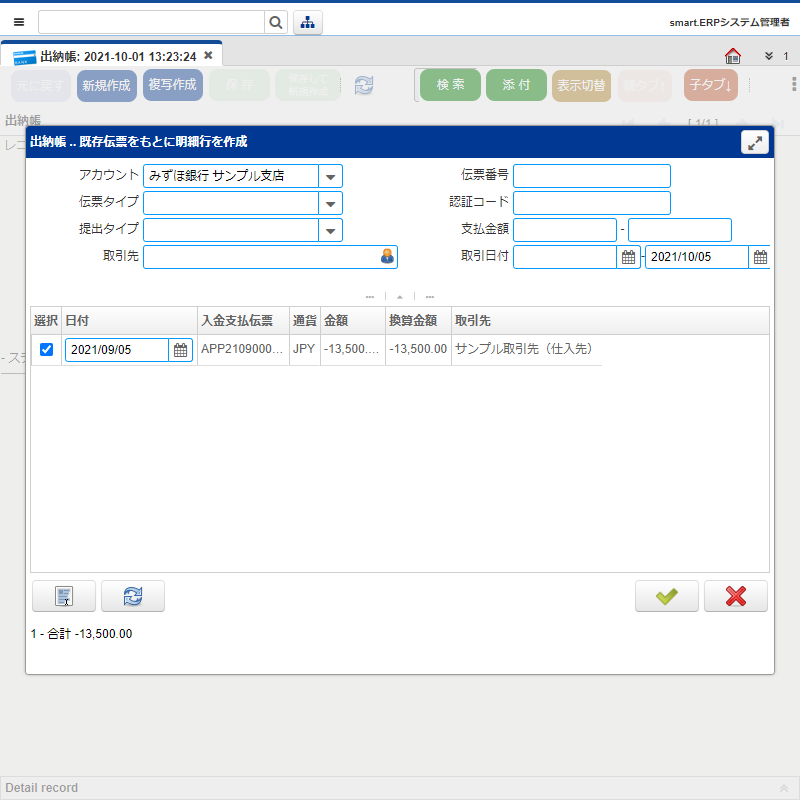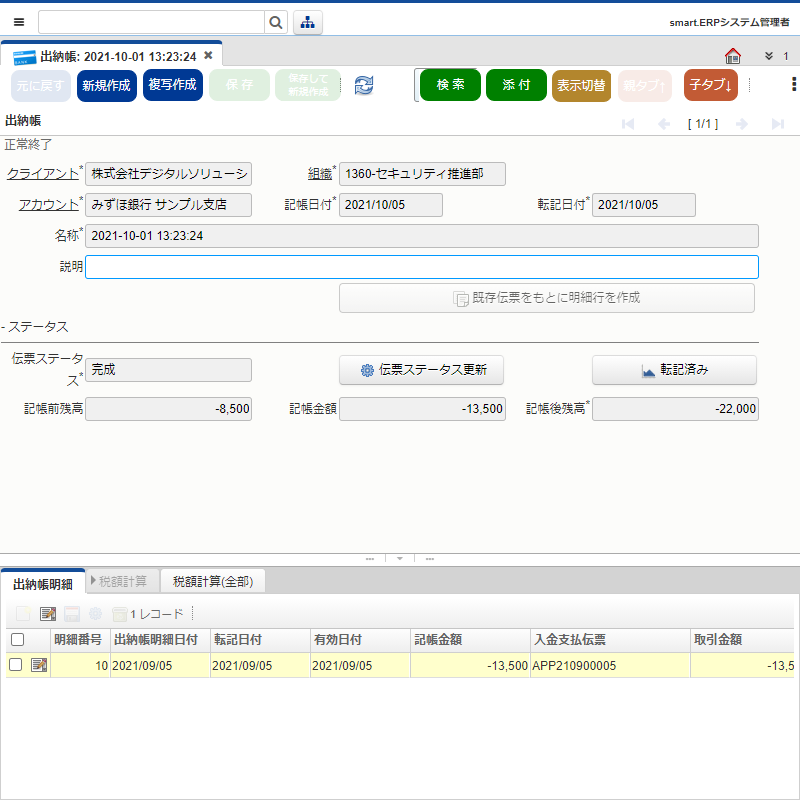ユーザ用ツール
サイドバー
目次
会計管理
会計カレンダー
メインメニューから会計カレンダーをクリックし開きます。
会計カレンダーをオープン/クローズすることで、
伝票の登録を制御することができます。
例えば、2021年の4月の会計カレンダーをクローズすると、
2021年4月の伝票を完成することができなくなります。
画面が表示されたら名称「月次カレンダー(ベースカレンダー)」のレコードを表示してください。
次に子タブの「年」からオープン/クローズしたい年を選択してください。
今回は2021年を選択します。
続いてオープン/クローズしたい月を選択してください。
今回は8月を選択します。
子タブを確認するとベース伝票タイプが複数表示されていることが確認できます。
子タブ内の伝票全ての期間状態を一括で変更したい場合、
プロセスボタンから「全部オープン/クローズ」を実行します。
すると全ての期間状態がオープン又はクローズに一括変更されます。
個別のベース伝票タイプのみ期間状態を変更したい場合は、変更したい伝票タイプを開きます。
今回は仕入請求伝票を選択します。
今回は期間状態をオープンからクローズにしたいので、
期間アクションに「クローズ期間」を設定し保存ボタンをクリックします。
設定できたらプロセスボタンから「オープン/クローズ」を実行します。
実行が完了すると期間状態がクローズになります。
オープンにする場合は同様の手順で行ってください。
債権債務
smart.ERPの債権債務機能
| 機能 | 概要 |
|---|---|
| 【債権】入金伝票 | 得意先入金を管理します。 入金予定を把握する役割の他に、債権管理における入金実績の意味合いでも使用されます。 |
| 【債務】仕入請求伝票から支払依頼伝票作成 | 条件(仕入担当部署、仕入先、仕入日 等)を指定して、 検索した未払いの仕入請求伝票から支払依頼伝票を作成します。 |
| 【債務】支払依頼伝票 | 締日による支払依頼を管理するために使用します。 仕入請求伝票を支払依頼する単位でまとめることができます。 |
| 【債務】支払伝票 | 仕入先への支払を管理します。 支払予定を把握する役割の他に、債権管理における支払実績の意味合いでも使用されます。 |
| 【債権/債務】消込伝票 | 売上請求伝票と入金伝票を結び付け、債権の消込管理を行います。 仕入請求伝票と支払伝票を結び付け、債務の消込管理を行います。 |
| 【債権/債務】出納帳 | 入金伝票、支払伝票をもとに入出金の実績を記録し、実際の残高との整合性を保ちます。 |
債権
得意先からの入金確認後に入金処理を実施していきます。
メインメニュー»債権債務管理»入金伝票をクリックし開きます。
必要な項目を入力できたら保存ボタンを押して保存してください。
入力必須項目は以下の通りです
- クライアント(自動で初期値としてログイン時のクライアント名が入力されます)
- 組織(自動で初期値としてログイン時の組織が入力されます)
- 伝票タイプ(自動で初期値「入金」が入力されます)
- 取引日付(自動で初期値としてログイン時のシステム日付が入力されます)
- 転記日付(自動で初期値としてログイン時のシステム日付が入力されます)
- 取引先(自動で初期値が入力されます)
- 入金金額(自動で初期値「0」が入力されます)
- 通貨(自動で初期値「JPY」が入力されます)
- 伝票ステータス(自動で初期値「草案」が入力されます)
保存ができたら右上のプロセスボタンをクリックし、
「まとめ請求書から消込処理の情報を作成」を実行してください。
画面下部の明細行を確認するとデータが作成されたことを確認できます。
続いて前月分の繰越金額の消込処理情報を登録していきます。
「まとめ請求書から消込処理の情報を作成」プロセスでは今月の請求額の明細を自動作成することができますが、
前月の繰越金額に関しては手動で登録する必要があります。
画面下部の子タブ「消込処理」をクリックして消込処理画面を開いてください。
消込処理画面が開けたら、
右上の新規作成ボタンを選択して前月の繰越金額を登録しましょう。
消込処理の完了していない売上請求伝票を設定するフィールドがあるので
該当する伝票を検索して設定してください。
消込処理の入力必須項目は以下の通りです。
- クライアント(自動で初期値としてログイン時のクライアント名が入力されます)
- 組織(自動で初期値としてログイン時の組織が入力されます)
- 売上請求伝票
- 入金金額(売上請求伝票を設定すると自動で初期値が入力されます)
- 割引金額(自動で初期値「0」が入力されます)
- 貸倒損失(自動で初期値「0」が入力されます)
- 過不足金額(自動で初期値「0」が入力されます)
データを入力できたら保存ボタンをクリックしてください。
前回のまとめ請求書には売上請求伝票が2伝票設定されており、
かつ未入金状態であるため、消込処理情報も2明細同様の手順で登録します。
登録が完了したら入金伝票に戻って
消込処理で登録した合計の入金金額を入力してください。
入力しその他に問題がなければ、伝票ステータスを更新して「完成」にしましょう。
最後に出納帳に入金記録を登録します。
メインメニュー»債権債務管理»出納帳をクリックし開きます。
新規登録ボタンを押し、必要な項目を入力できたら保存ボタンを押して保存してください。
入力必須項目は以下の通りです。
- クライアント(自動で初期値としてログイン時のクライアント名が入力されます)
- 組織(自動で初期値としてログイン時の組織が入力されます)
- アカウント
- 記帳日付
- 転記日付
- 名称(自動で初期値が入力されます)
- 伝票ステータス(自動で初期値「草案」が入力されます)
- 記帳後残高
続いて明細を登録します。
出納帳画面にある「既存伝票をもとに明細行を作成」をクリックしてください。
ウィンドウが表示されるので、
該当する入金伝票を選択してチェックボタンをクリックしてください。
クリックすると自動で明細行が追加されます。
追加後、情報に問題がなければ伝票ステータスを更新して「完成」にしましょう。
これで登録は以上になります。
債務
メインメニュー»債権債務管理»仕入請求伝票から支払依頼伝票作成をクリックし開きます。
任意の条件を設定し、未払いである複数の仕入請求伝票から支払依頼伝票を作成することができます。
仕入請求伝票を選択したら、画面下部の「支払依頼伝票作成(マニュアル)」をクリックしてください。
ウィンドウが表示されるので、条件を設定しOKボタンをクリックしてください。
作成プロセス終了後、 指定した仕入請求伝票をもとに支払依頼伝票が作成されたことを確認できます。
支払依頼伝票の下部に「前回支払依頼伝票」「前回支払伝票」という項目があります。
当項目に前月の支払情報を入力することで、前月請求金額、前回支払金額、繰越金額に金額が設定されます。
今回は予め作成したデータを表示させています。
データを登録できたら保存ボタンをクリックしてください。
作成した支払依頼伝票に問題がなければ、伝票ステータスを更新して「完成」にしましょう。
続いて、支払伝票を作成します。
メインメニュー»債権債務管理»支払伝票をクリックし開きます。
必要な項目が入力できたら保存ボタンを押して保存してください。
入力必須項目は以下の通りです。
- クライアント(自動で初期値としてログイン時のクライアント名が入力されます)
- 組織(自動で初期値としてログイン時の組織名が入力されます)
- 伝票タイプ(自動で初期値「支払」が入力されます)
- 取引日付(自動で初期値としてログイン時のシステム日付が入力されます)
- 転記日付(自動で初期値としてログイン時のシステム日付が入力されます)
- 取引先(自動で初期値が入力されます)
- 支払金額(自動で初期値「0」が入力されます)
- 通貨(自動で初期値「JPY」が入力されます)
- 伝票ステータス(自動で初期値「草案」が入力されます)
続いて消込処理の情報を登録します。
画面の子タブ「消込処理」をクリックしてください。
必要な項目を入力できたら保存ボタンを押して保存してください。
入力必須項目は以下の通りです。
- クライアント(自動で初期値としてログイン時のクライアント名が入力されます)
- 組織(自動で初期値としてログイン時の組織が入力されます)
- 入金支払伝票(自動で初期値として紐づく情報が入力されます)
- 仕入請求伝票(自動で初期値が入力されます)
- 支払金額
- 割引金額(自動で初期値が入力されます)
- 貸倒損失(自動で初期値が入力されます)
- 過不足金額(自動で初期値が入力されます)
今回は今月仕入分と、
前月分の繰越金額を消込処理するので、前月・今月の支払依頼伝票で指定した仕入請求伝票分、消込情報を登録します。
消込の登録が完了したら支払伝票画面に戻ります。
金額情報に今回の支払金額を入力し、保存ボタンをクリックしてください。
入力しその他に問題がなければ、伝票ステータスを更新して「完成」にしましょう。
最後に出納帳に支払記録を登録します。
メインメニュー»債権債務管理»出納帳をクリックし開きます。
新規登録ボタンを押し、必要な項目を入力できたら保存ボタンを押して保存してください。
入力必須項目は以下の通りです。
- クライアント(自動で初期値としてログイン時のクライアント名が入力されます)
- 組織(自動で初期値としてログイン時の組織が入力されます)
- アカウント
- 記帳日付
- 転記日付
- 名称(自動で初期値が入力されます)
- 伝票ステータス(自動で初期値「草案」が入力されます)
- 記帳後残高
続いて明細を登録します。
出納帳画面にある「既存伝票をもとに明細行を作成」をクリックしてください。
ウィンドウが表示されるので、 該当する支払伝票を選択してチェックボタンをクリックしてください。
クリックすると自動で明細行が追加されます。
追加後、情報に問題がなければ伝票ステータスを更新して「完成」にしましょう。
これで登録は以上になります。
資産管理
開発中
帳票・チェックリスト
見消込の入金伝票チェックリスト(現時点)
開発中
未消込の入金伝票チェックリスト(過去時点)
開発中
未消込の支払伝票チェックリスト(現時点)
開発中
未消込の支払伝票チェックリスト(過去時点)
開発中
出納帳詳細レポート
開発中
出納帳残高合計レポート
開発中
出納帳に記帳していない入金伝票チェックリスト
開発中
出納帳に記帳していない支払伝票チェックリスト
開発中
出納帳に記帳していない入金/支払伝票一覧
開発中
消費税詳細レポート
開発中
消費税合計レポート
開発中
アカウント一覧レポート
開発中
会計レポート
開発中
総勘定元帳
開発中
仕訳帳一覧レポート
開発中